LINEでトークの背景を好みの画像に変更したけれど、なんだかうるさく感じて元に戻したいと思ったことありませんか?
そんなときは、LINEのトークの背景を元に戻してしまいましょう。
トークの背景は、一度にすべてのトークを元に戻すこともできますし、友だちごとに元に戻すこともできます。
今回は、パソコンのLINEでトークの背景を一括で元に戻す方法を紹介します。
パソコンでLINEを起動する
スタートメニューからLINEを起動
パソコンの画面左下の「スタート」ボタンをクリックします。

スタートメニューが表示されるので、「LINE」をクリックします。

パソコンの「LINE」が起動します。

パソコンのLINEの背景を変更するには
LINEの設定画面を表示する
パソコンのLINEの画面左下の「…」マークの「設定」をクリックします。

設定メニューが表示されるので、「設定」をクリックします。
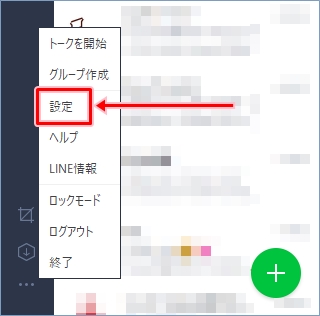
設定画面が表示されます。

トークの背景を元に戻す
パソコンのLINEの画面左側の「トーク」をクリックします。
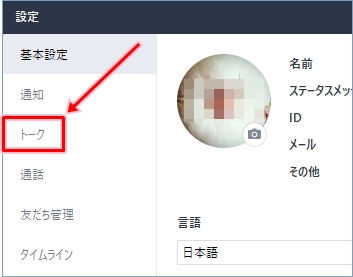
「トーク」の設定項目が表示されます。
「トーク背景」からトークの背景を変更します。
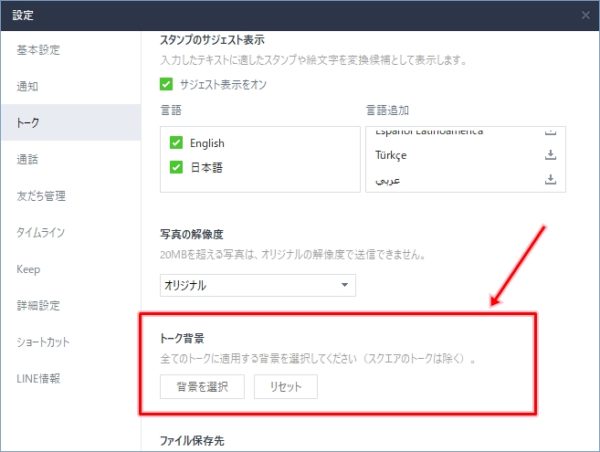
「リセット」をクリックします。
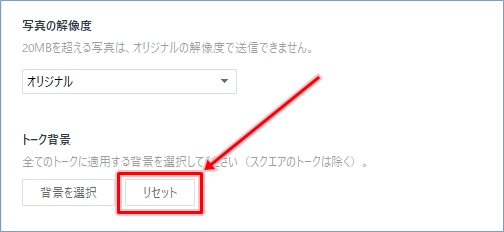
パソコンのLINEの背景を確認する
トークを開く
パソコンのLINEの画面左上の「トーク」をクリックします。

友だちをクリックします。
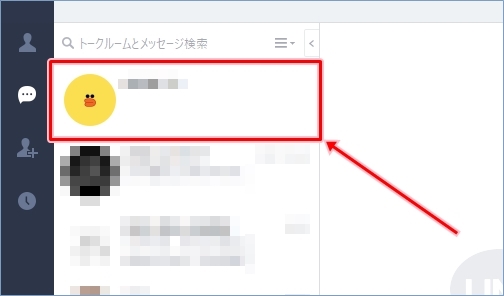
トークの背景が元の状態に戻っています。
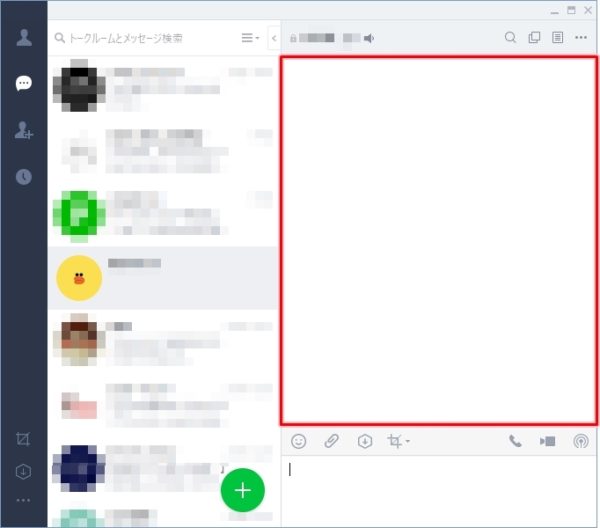
これで、パソコンのLINEでトークの背景を一括で元に戻すことができました。
以上、パソコンのLINEでトークの背景を一括で元に戻す方法でした。
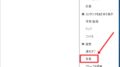
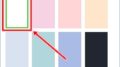
コメント